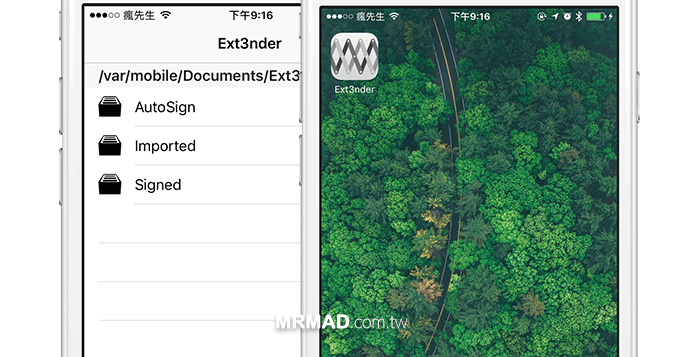
先前介紹過使用 Cydia Extender 直接透過iOS替IPA直接重簽教學,似乎有不少用戶遇到不少問題,難道沒有更簡單的工具可用嗎?最近發現另一款插件 Ext3nder ,可算是 Cydia Extender 進化功能,該款工具整合了越獄資料夾、撤銷所有證書、記憶AppleID與更改TeamID功能,功能比起Cydia Extender更方便又快速操作。
前提條件
- 支援 iOS 10~iOS 11.3.1 越獄用戶在越獄環境底下操作,不適合沒越獄。
iOS 11~11.1.2請看「另一篇安裝」。 - Cydia Extender 僅適合64位元設備,32位元設備改用「ReProvision」。
- 不需要付費開發者帳號,使用自己的 Apple ID 或另外一組 Apple ID 也都可使用。
- 如果是使用網頁版下載都屬於企業簽名,這種透過重籤工具是沒有作用,因為自己的 Apple ID 並不是企業認證帳號。
警告
請勿安裝盜版源上的號稱中文化版本,Extender 並沒辦法獨自加入中文化包,可自己想想既然可以將整個中文化(如果可以瘋先生早就推出中文化),而是他們將整個插件反組譯後再改語系,甚至連裡面App圖案、選單整個大改成自家的資訊,這些盜版源會不會也偷偷加入惡意代碼來竊取 Apple ID 密碼?機率非常高,否則他們要靠什麼賺錢?當然是讓你享受便利免費之時順便竊取。因此像是這種高敏感會關係到自己 Apple ID 和密碼的工具,請勿透過盜版源或非作者軟體源版本上下載。
插件安裝教學
教學更新日期:2018.7.28 (在 iOS 11.3.1 環境上測試有效)。
新增軟體源「http://julioverne.github.io」,不會新增「請點我看教學」。
步驟 1
▼ Cydia 搜尋「Ext3nder Installer」點擊右上角修改再將它安裝起來,如果找不到插件請參考這篇。(作者:julioverne,軟體源:julioverne repo)
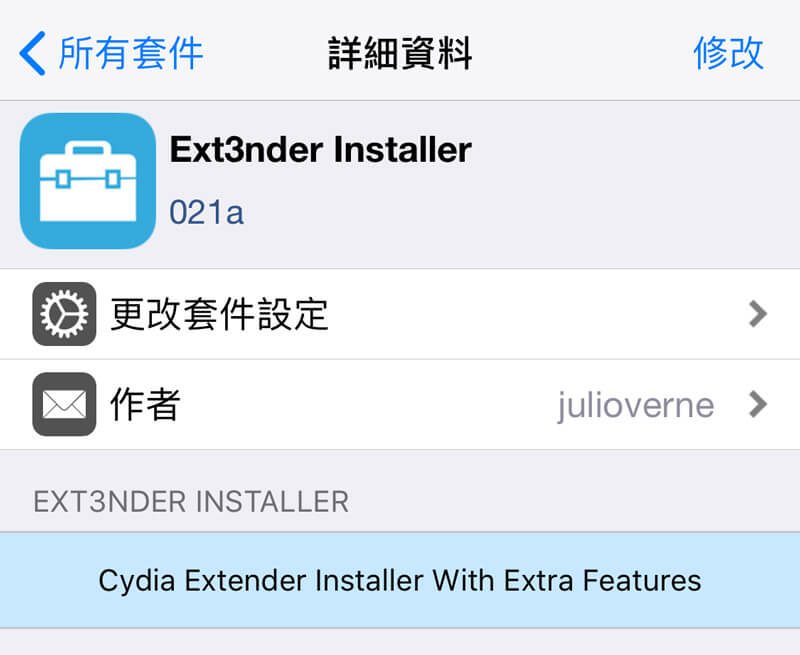
步驟 2
點選「確認」安裝,安裝完畢再點下「重新啟動SpringBoard」。
步驟 3
安裝完畢後,主畫面上會多出「Ext3nder」APP,點選開啟。
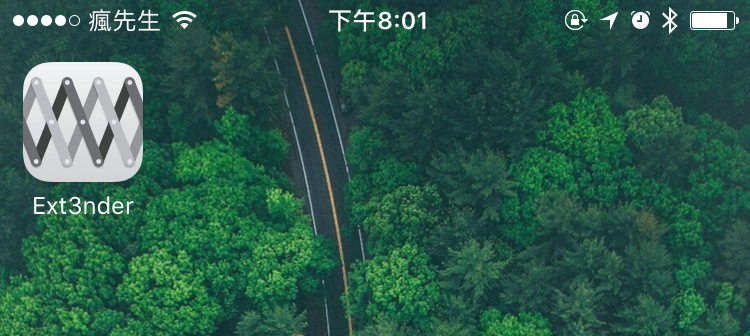
Ext3nder 自動重簽「設定」教學
這款工具主要就是替代電腦版 Cydia Impactor ,可讓 iOS 設備達成自動重簽 IPA。
步驟 1
▼ 安裝完畢後,點選 Ext3nder 下方工具列最右側「更多」後根據底下設定,就可實現自動重簽
- 在 SETUP LOGIN APPLE 內輸入要用來重簽的 Apple ID 帳號與密碼,輸入完成後點下「Setup Login To Library」登入。特別注意輸入完成後,上面會開始跑一些登入訊息,登入的帳號都會被記錄在「Account Library」內,並不會一直顯示再 SETUP LOGIN APPLE 上。
- 下滑到 AUTO SIGNER IPA 設定區塊上,將「Enabled」開啟自動重簽功能,Resign When Missing 可設定裝完 IPA 快要到期幾天後就會重簽,建議設定為 「2 Days」 , Check Every 是用來確認還剩餘多久,建議設定為 「12 Hours 」檢查一次。
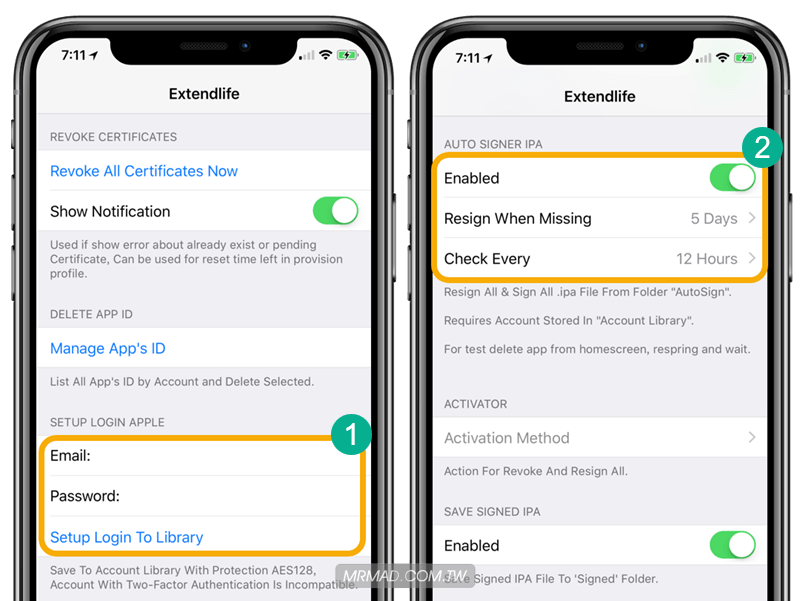
特別注意 Apple ID 無法開啟雙重認證,不過有個方法可以維持雙重認證開啟依舊可重簽,透過底下步驟操作
- 到 http://appleid.apple.com 蘋果官方網頁先登入自己的 AppleID 與密碼
- 到安全類別中會看見「雙重認證」欄位,並且點App 專用密碼下面的「產生密碼⋯」
- 輸入「Ext3nder」點擊「建立」
- 就會自動產生一組「xxxx-xxxx-xxxx-xxxx」格式的密碼,請記憶好這組密碼,回到Ext3nder 上,輸入這組密碼就可專門透過 Ext3nder 重簽用
步驟 2
▼ 其餘設定項目,可依照底下範例打開。
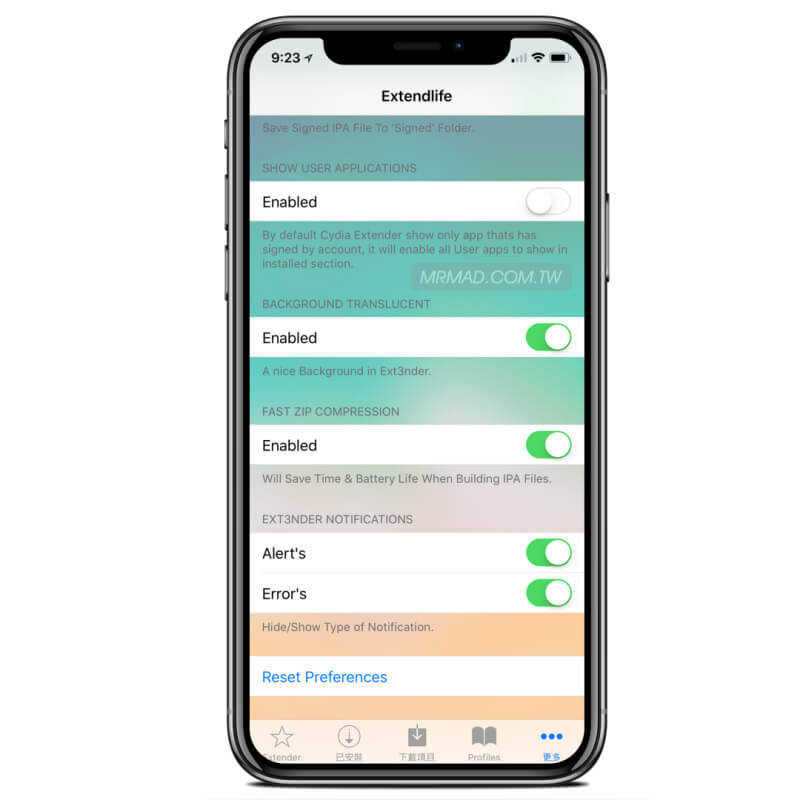
步驟 3
以上這些設定完成後就可以,最後一步驟,我們先手動點選一次確認 Ext3nder 是否會正常執行簽名。
▼ 切到「已安裝」來確認越獄APP是否還呈現安全狀態,如果過期沒自動重簽,點擊一下選擇「Resign」立即手動重簽。特別注意上面所設定的是到期 2 天後才會自動重籤,
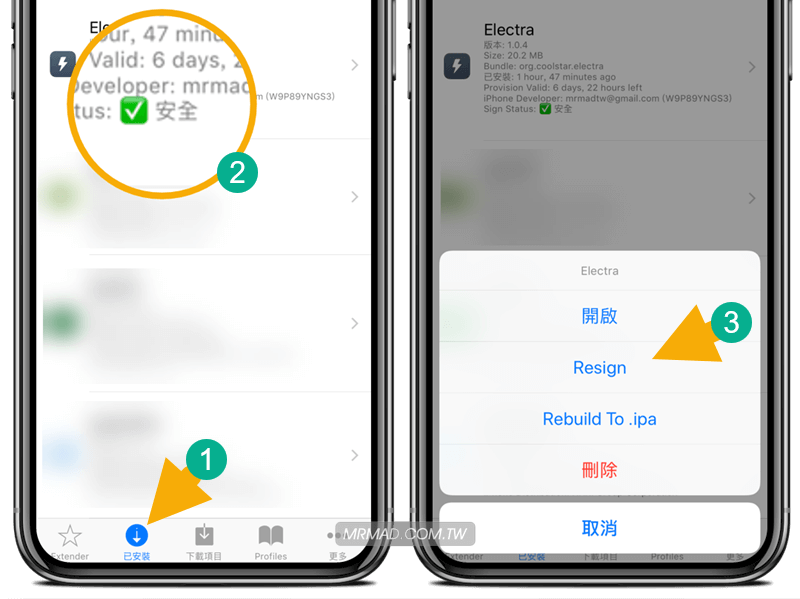
注意:在 iOS 11版本上,就算設定好自動重簽後,如發現無法在後台執行,可以透過這方法解決「永久激活iOS 11 Electra越獄,讓 Ext3nder 永遠會自動重簽」。不過此問題在作者最新版本上,是不會發生,這是發生在過去作者尚未更新 iOS 11 才會造成。
主畫面立即顯示簽名是否過期
▼ 由於 Ext3nder 太過於自動化,可能都會有了自動化就可以安心無憂的不用擔心越獄工具會過期問題,但是想要隨時觀察簽名剩餘天數或是否有過期,不需要打開 Ext3nder 來查詢,只要透過這款「IconCert」插件來實現,就會在越獄工具上顯示簽名剩餘天數和是否有過期,非常推薦大家順便安裝。
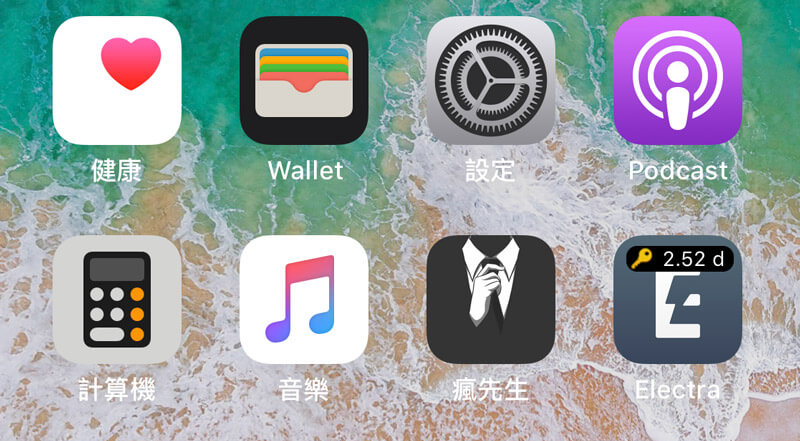
過期手動重簽
▼ 如發現到怎麼勝下幾個小時幾乎快要過期都還沒有自動重簽,可以透過手動重簽方式來操作(特別注意這不適合用在網頁版 App)。
- 點擊「已安裝」選單
- 點選出現警告的IPA項目
- 按下「Resign」
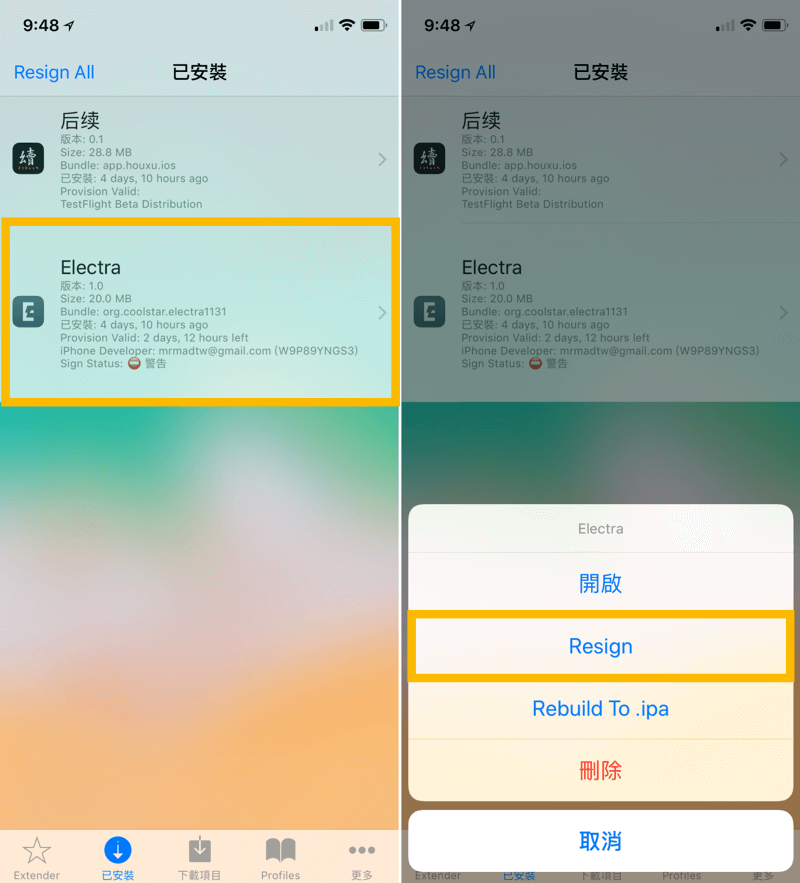
▼ 最頂端就會出現處理狀態訊息,跑完成後就會從原本的警告改為「完全」手動重簽就已經完成。
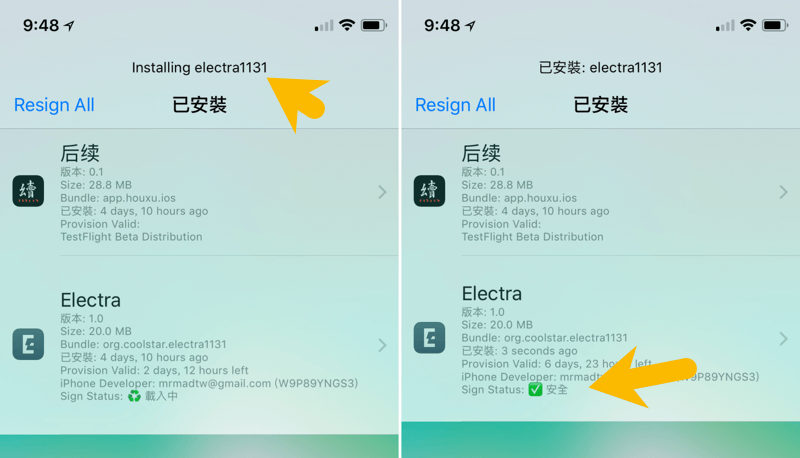
以上設定完畢後,自動重簽 IPA 就都已經完成,下面為 Ext3nder 功能選單介紹,如有興趣想全面了解這款App,請繼續往下閱讀。
Ext3nder 基本教學
▼ 安裝完畢後,Ext3nder 與 Extender(Cydia 之父 Saurik 最初插件功能) 差不多功能,不過這款APP多了「下載項目」與「更多」選項,底下會說明如何設定與操作。
- Extender :首頁介紹畫面
- 已安裝:會列出當前 iOS 設備上所有透過 Cydia Impactor 或網頁版安裝的 App ,可查詢該款 App 目前認證狀態。
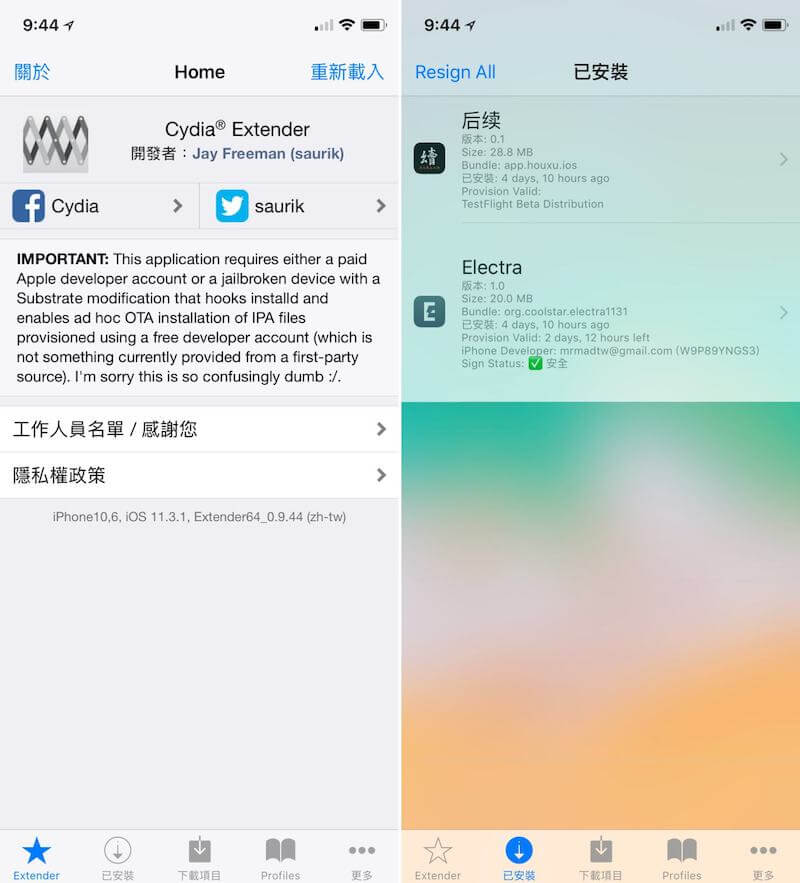
▼ 「下載項目」內,就如該APP嵌入越獄資料夾(電腦看不見越獄資料夾方法),可將ipa放入底下越獄資料夾內,怎麼放入?可以選擇透過電腦丟入檔案或是直接使用Safari瀏覽器下載越獄APP後,直接用「Filza」這類工具搬移資料,並到「更多」內進行設定。
越獄資料夾位置:「/var/mobile/Documents/Ext3nder」
- 下載項目:Ext3nder越獄資料夾目錄清單
- Profiles:直接調用 iOS 系統描述檔頁面,可用來檢查 Apple ID 簽名驗證狀態
- 更多: Ext3nder 核心設定
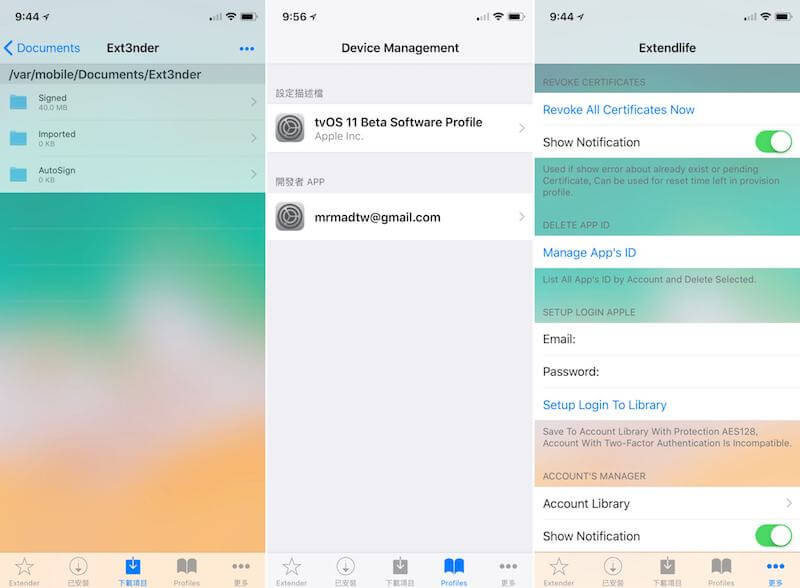
透過 Ext3nder 直接安裝ipa教學
▼ 如果打算不用電腦 Cydia Impactor 簽IPA,可透過前面步驟將 IPA 放入到 Ext3nder 資料夾內,就可透過 Ext3nder 來操作,方法如下
- 點擊「下載項目」
- 點選「Signed」資料夾(IPA自重重簽都會保存到此資料夾內)
- 點擊要安裝的 IPA 檔案
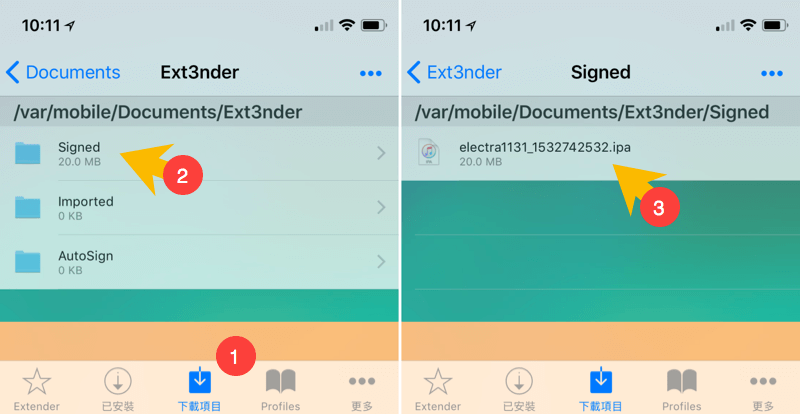
▼ 點擊「安裝」即可。
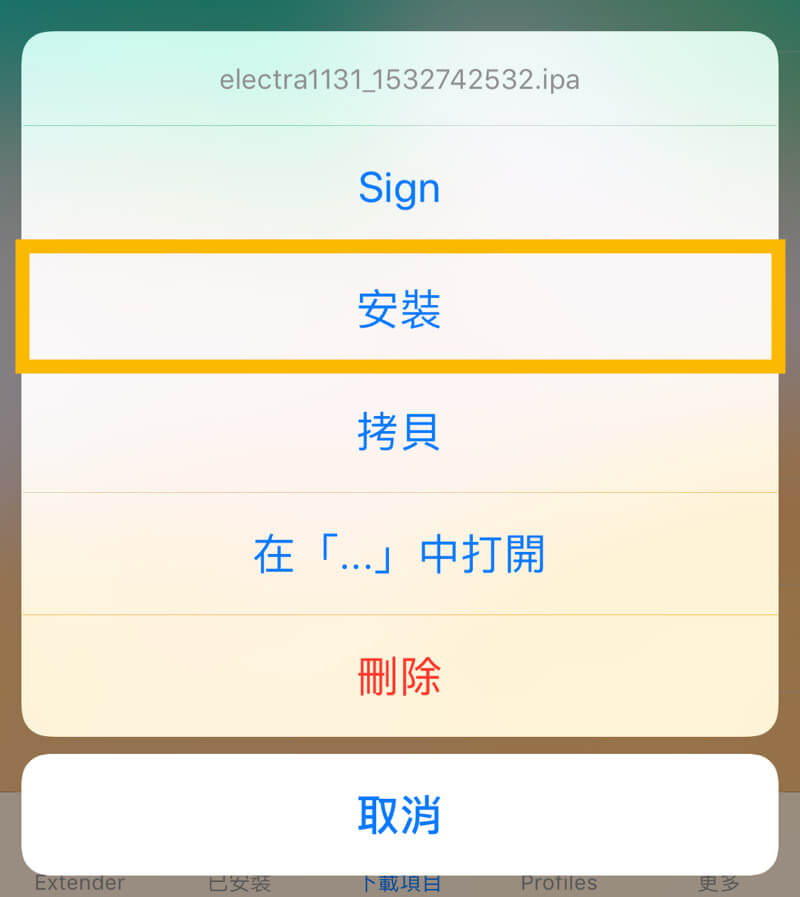
cpp:81錯誤撤銷所有證書方法
▼ 有時候會發現在安裝APP可能會跳出cpp:81錯誤,就可點擊「Revoke All Certificates Now」撤銷所有AppleID的證書,在重新安裝APP時,就不會跳出錯誤。如果發生其他錯誤訊息,請透過《 Cydia Impactor 常見各種錯誤解決方法全收錄 》找出錯誤代碼和解決方法。
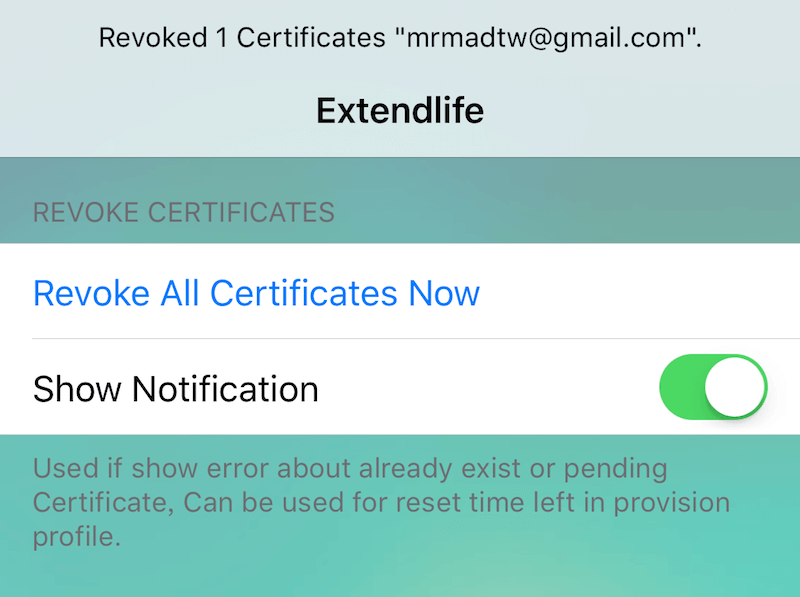
延伸閱讀
- 透過 NoPlsOCSP 就能防止與阻擋蘋果伺服器自動撤銷憑證
- Last Drops 10有效防止天氣太冷iPhone 會自動關機,不需等暖和再用
- 新一代越獄商店 Sileo 即將推出!iOS 11 Electra 越獄將捨棄 Cydia
想了解更多Apple資訊、iPhone教學和3C資訊技巧,歡迎追蹤 瘋先生FB粉絲團、 訂閱瘋先生Google新聞、 Telegram、 Instagram以及 訂閱瘋先生YouTube。